没有介质怎么重置电脑
1884次浏览 发布时间:2022-07-30 12:56:30
升级专业版并加装固态硬盘、对分区进行了某些操作、重置或恢复 Win11、Win10系统电脑,你可能会收到一条错误提示:找不到恢复环境,连接你的Windows安装或恢复介质,然后使用该介质重启你的电脑。
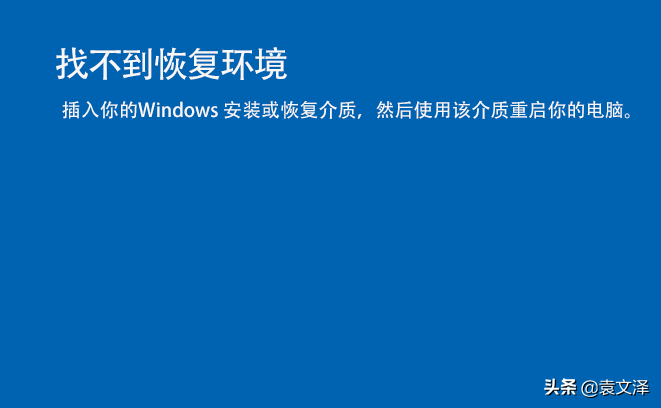
尝试重装,重启一次后提示 ‘Windows无法完成安装’ ,错误代码 0x80070002-0x2009 。连系统自带的一键恢复无法使用。这是什么情况?请问如何重装?文件可以不保留?
01、找不到恢复环境
如果这时你把电脑启动到恢复模式,你会发现疑难解答中没有可用的选项。正常情况下,在疑难解答中的高级选项下有许多可以使用的修复功能,这时你不连接Windows安装或恢复介质,不能使用这些修复功能。
一般来说,找不到恢复环境的主要原因是Windows 恢复环境被禁用或误删。
当然,也存在一些其他原因:
Winre.wim 文件已损坏或丢失
请检查 Winre.wim 文件的状态。Winre.wim 文件一般在 Windows 恢复分区上。因为恢复分区没有驱动器号,所以你在此电脑中看不到恢复分区。如果要找到 Winre.wim 文件,请使用分区助手或Diskpart给恢复分区分配一个驱动器号即可。也会有特殊情况,比如系统没有恢复分区,那 Winre.wim 文件会位于C:\Recovery 这个隐藏文件夹中。
BCD中没有恢复模式
可以对BCD进行修复,修复完成后即可解决问题。
Windows RE的配置文件ReAgent.xml出错
你可以将其删除,然后先禁用 Windows RE,再将其启用,便会创建新的 ReAgent.xml 配置文件。
Windows 注册表出现问题或损坏
电脑找不到恢复环境怎么办?你应该检查 Windows 恢复环境的状态。如果Windows 恢复环境丢失,你可以从 Windows 安装文件中提取 Winre.wim 文件,或者是从其他系统正常的 Win11、Win10 电脑中提取 Winre.wim 文件。如果 Windows 恢复环境损坏,你可以参考下文中的方法来解决。
02、启用恢复环境
台式电脑或笔记本找不到恢复环境怎么办?重新启用Windows恢复环境也是一个值得一试的好方法。如果不确定,你可以在有管理员权限的命令提示符中输入 reagentc /info 命令来检查恢复环境的状态。
1. 在电脑桌面左下角的搜索框中输入cmd,然后按回车。右键点击命令提示符,然后选择以管理员身份运行。
2. 输入reagentc /info,然后按回车。
3. 如果提示已禁用,需输入reagentc /enable可以重新启用。
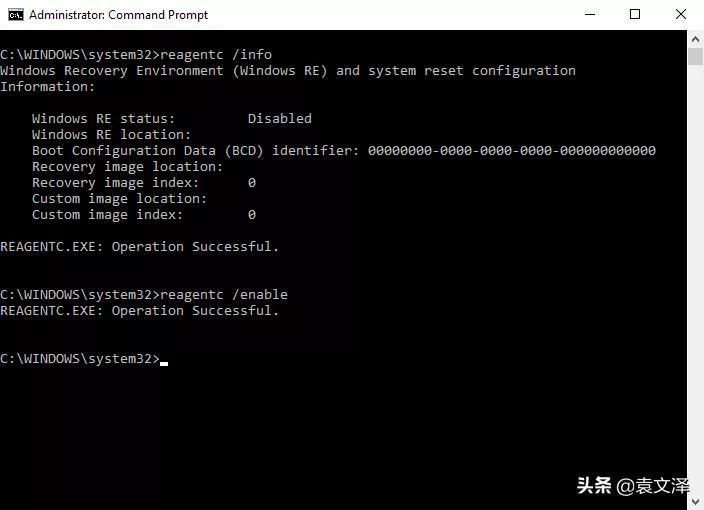
如果恢复环境的状态为启用,但 Win11、Win10 还是提示找不到恢复环境,则应检查 Winre.wim 文件是否损坏或丢失。
03、修复 Winre.wim文件
想要找到 Winre.wim 文件,你可以在电脑的c盘里进行搜索。请在有管理员权限的命令提示符中输入以下命令:
dir /a /s c:\winre.wimdir-a-s-winre
注意:一些特殊情况下,Winre.wim 文件可能不在C盘中。你需要将该命令中的c:改为对应的驱动器号。比如要在D盘中搜索该文件,输入:
dir/ a /s d:\winre.wim找到Winre.wim文件后,在命令提示符中输入以下命令将此文件复制到默认位置。
attrib -h -sc:\Recovery\3b09be7c-2b1f-11e0-b06a-be7a471d71d6\winre.wimxcopy /hc:\Recovery\3b09be7c-2b1f-11e0-b06a-be7a471d71d6\winre.wimc:\Windows\System32\Recovery将 Winre.wim 文件路径替换为默认配置的路径。请输入以下命令:
reagentc /setreimage /pathC:\windows\system32\recovery启用恢复环境并检查其状态。请输入以下命令:
reagentc/enablereagentc /info如果 Winre.wim文件已损坏,你可以从其他正常运行的Win10系统电脑中提取Winre.wim文件,然后复制到你电脑上的正确位置。或者你的电脑上有Install.esd文件,则可以解压该文件,然后将里面的Winre.wim文件放到正确位置。然后再使用reagentc /setreimage /path C:\Recovery\WindowsRE命令将WinRE.wim配置为系统默认恢复环境启动映像。
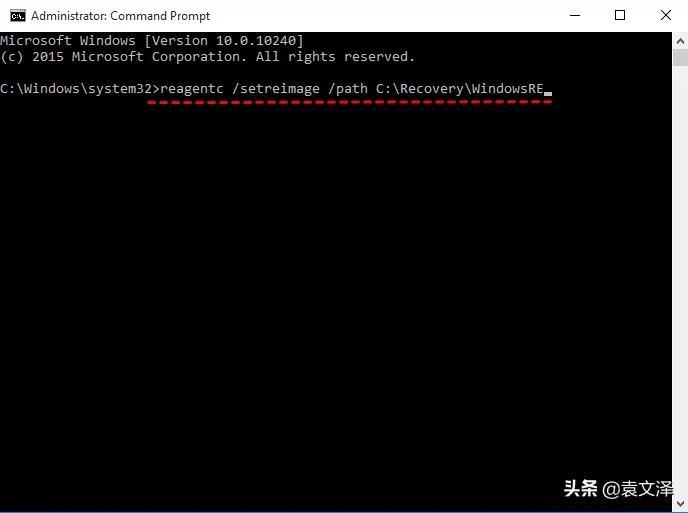
04、使用安装或恢复介质
如果你重置电脑时,操作不当,也可能导致电脑找不到恢复环境,那么电脑恢复出厂设置找不到恢复环境怎么办呢?如果你有 Windows 10/11 安装光盘或恢复介质,可以不修复此错误,直接使用它来重置或恢复 Windows 10/11 。
在能正常运行相同版本的 Windows 10/11电脑上创建安装光盘。
将光盘连接到出现问题的电脑上,并将其设置为优先启动项。
在弹出的窗口中选择下一步。
点击修复计算机,然后选择疑难解答。
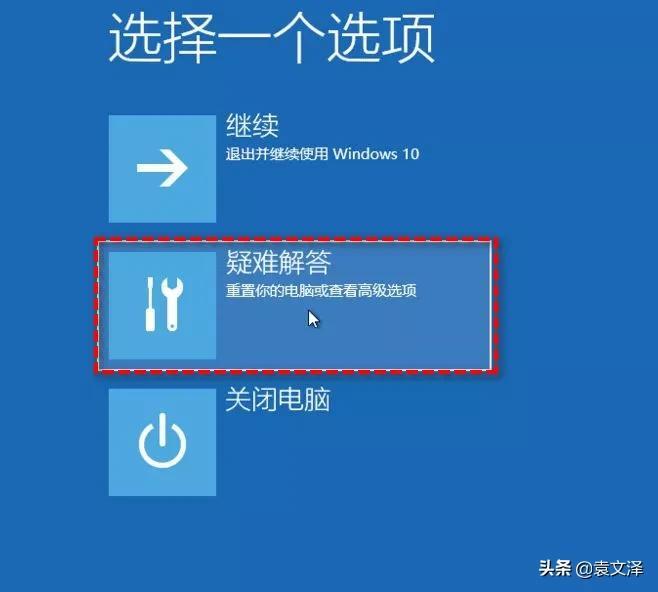
点击高级选项然后选择恢复工具来修复找不到恢复环境的问题。

05、恢复或重置系统
综上所述,Win11、Win10重置功能有时可能不能正常工作,有时重置电脑找不到恢复环境,总是会出现各种各样的状况,因此你可以考虑换一种保护系统的方法,进行系统备份。而且,从数据安全的角度来说,定期对数据备份是一个很好的习惯。
如果你不知道选择什么样的备份工具,那我建议你使用傲梅轻松备份免费版。它有以下优点:
有4种备份类型:系统/磁盘/分区/文件备份,可以满足你的不同需求。操作界面简洁,操作方法简单,无论你能否熟练使用电脑,可以借助该软件轻松的完成备份任务。它专为Windows系统设计,支持Windows 11/10/8.1/8/7/Vista/XP。可以设置自动定时备份,不用为忘记备份而担心。你也可以升级到傲梅轻松备份专业版,使用备份策略功能来自动删除老旧备份以节省空间。
下载地址:https://www.disktool.cn/backup/backup-software.html接下来让我们看看如何使用傲梅轻松备份免费版进行系统备份。
点击左侧的备份,然后选择系统备份。(根据备份内容,你还可以选择磁盘备份、文件备份、分区备份。)
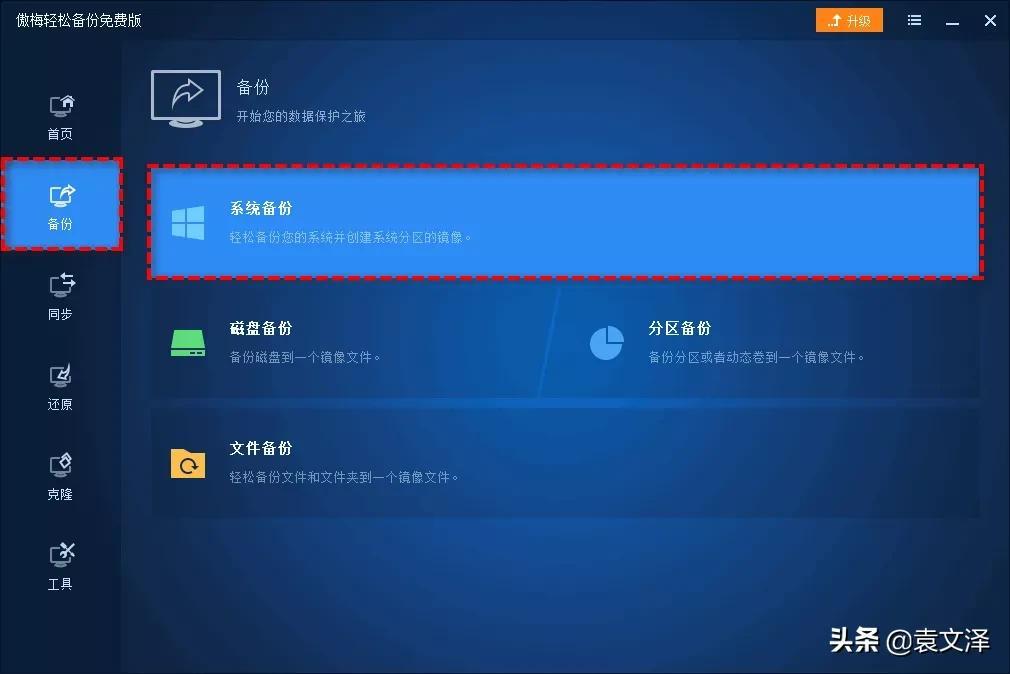
它将自动为你选择与系统有关的分区,你需要选择一个位置来储存备份。你可以将其备份到本地硬盘、外部硬盘、网盘等位置。
可以点击计划任务来设置自动备份。设置完毕后,点击开始备份,等待完成即可。
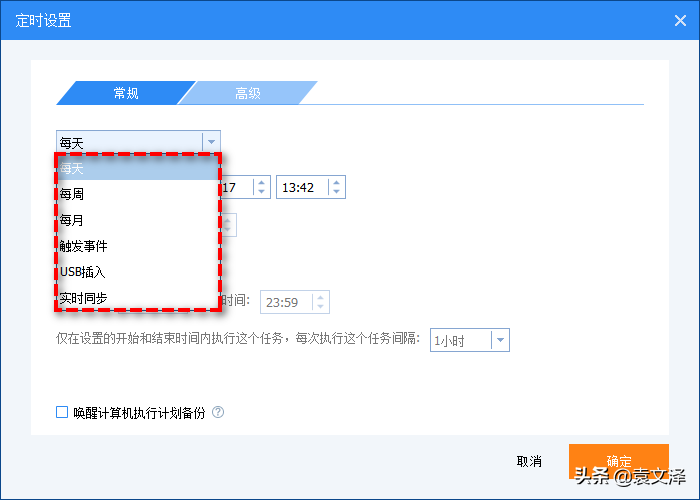
备份完成后,你还可以使用该软件创建启动U盘。这样不用担心Win10重置时找不到恢复环境的问题了。你可以从启动u盘中启动电脑,然后通过备份还原系统。
如果你不想制作启动盘,那也可以在傲梅轻松备份中创建恢复环境来还原你的系统备份,请点击主页左侧的工具,再选择恢复环境可以将恢复环境添加到 Windows 启动选项菜单了。

06、总 结
这是解决Win11、Win10找不到恢复环境问题的3种方法,你可以根据需求选择适合自己的方法。不要忘了在问题解决后,使用傲梅轻松备份免费版进行系统或硬盘备份,有了备份后,无论今后你再遇到什么样的电脑问题,可以轻松的解决。
如果你是Windows Server用户,可以使用傲梅轻松备份服务器版来体验这些功能。如果你想保护公司内大量电脑的安全,推荐你使用傲梅集中备份企业版。使用内置的映像部署工具,可以通过网络将主计算机上的系统映像文件部署还原到多台子计算机上。






